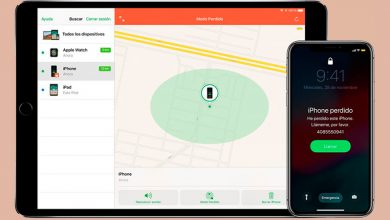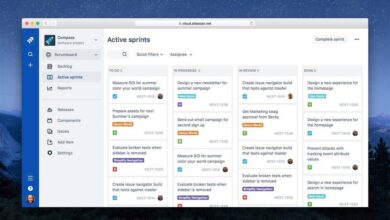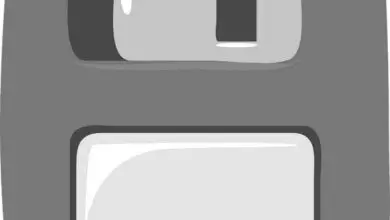Comment convertir facilement un document PDF numérisé en Excel
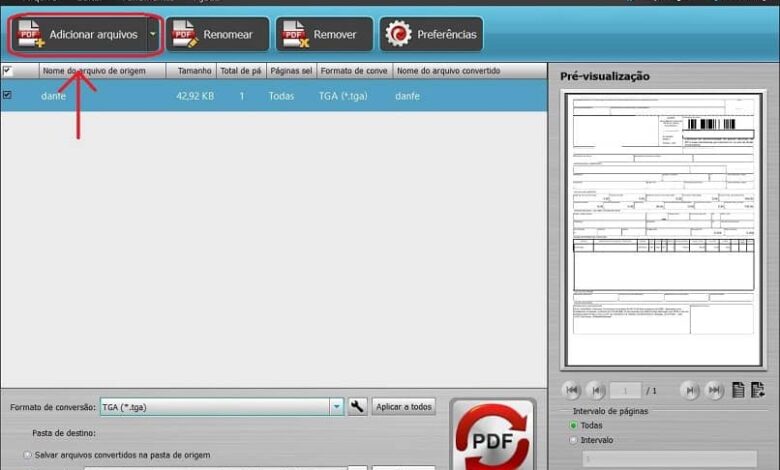
Les différents documents que nous souhaitons numériser sont nombreux et variés afin de pouvoir les sauvegarder numériquement sur notre PC. De cette façon, si quelque chose arrive au document original, nous les protégerons. Mais une fois ce processus terminé, nous devons le convertir en Excel pour le rendre plus facile à éditer. Et pour cette raison, nous allons vous dire ce que vous devez faire pour convertir facilement un document PDF numérisé en Excel.
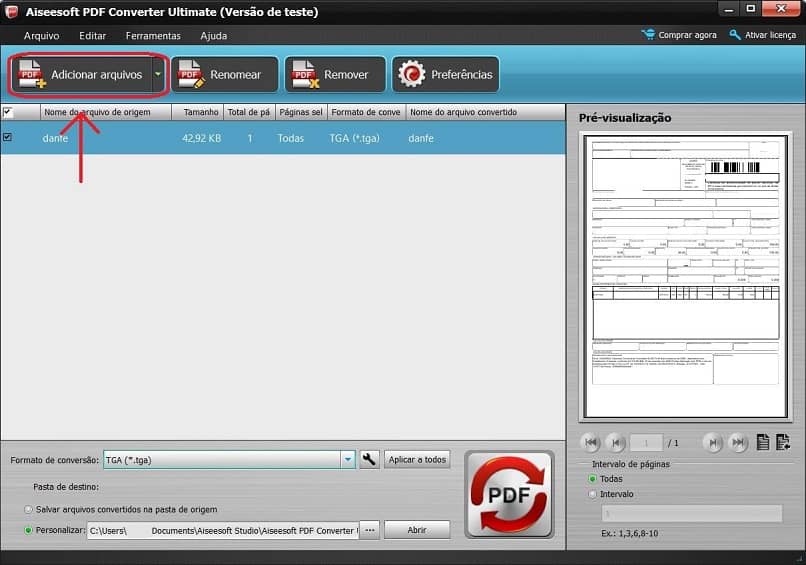
Pour effectuer cette opération, il est nécessaire que nous utilisions des applications puissantes et en ce sens nous en recommanderons deux, qui le feront en quelques secondes. Ces outils sont PDF Converter Pro et PDFelement , puis nous vous apprendrons à les utiliser et vous pourrez facilement convertir un document PDF numérisé en Excel.
La meilleure chose à propos de ces outils est que vous pouvez les télécharger gratuitement et ce sont d’excellentes options pour convertir ces documents numérisés. Et le transmettre à Excel nous garantit de pouvoir les éditer ultérieurement sans inconvénient. Mais ce programme est si polyvalent que nous pouvons convertir des documents numérisés de notre diapositive Android en PDF .
Comment convertir un document PDF numérisé en Excel
Nous parlerons d’abord de PDFelement qui est considéré comme le meilleur outil pour convertir facilement un document PDF numérisé en Excel . Il est très facile à utiliser et offre une conversion rapide et est compatible avec la technologie OCR. Et puis nous vous dirons comment utiliser cet outil.
La première chose à faire est de télécharger cette application gratuite sur votre ordinateur à partir de son site officiel. Una vez lo tengas instalado, ejecutas PDFelement y te diriges al menú y seleccionas la opción Abrir archivo , esto para que puedas buscar el archivo PDF escaneado y que tienes guardado en tu PC, pero si lo deseas lo puedes arrastrar hasta la aplicación desde la carpeta d’origine.
Une fois cette étape effectuée, nous passons à la suivante et elle consiste à cliquer sur l’option Vers un autre – vers Excel, que vous placerez dans l’onglet Démarrer de l’application. Cette action générera une fenêtre à afficher à l’écran pour que vous puissiez faire des ajustements pour la feuille Excel . Une fois que vous avez terminé avec cette partie, vous devez cliquer sur l’option Enregistrer.
Et il ne vous reste plus qu’à attendre quelques secondes et l’outil vous montrera un document converti en Excel d’excellente qualité. Il est important qu’avant d’effectuer la conversion, vous entrez dans la fenêtre des paramètres de l’application et vérifiez que la fonction OCR est activée. Nous allons maintenant expliquer comment la deuxième application est utilisée.
Comment convertir un document PDF numérisé en Excel avec PDF Converter Pro
Ce deuxième outil est également gratuit et vous pouvez le télécharger sur votre PC depuis la page officielle de l’application. Une fois qu’il est installé sur notre ordinateur, nous devons démarrer le processus de conversion et pour cela, nous recherchons le fichier numérisé et nous le ferons glisser vers l’outil et cette action générera l’apparence d’une boîte de dialogue.
Dans celui-ci, il vous sera demandé de sélectionner la langue correcte et que la fonction OCR doit être activée, une fois cette étape terminée, nous devons nous situer sur le côté droit du panneau d’application et nous chercherons le format de sortie. En cliquant dessus, vous afficherez une liste dans laquelle nous devons choisir l’option Microsoft Excel.
Nous allons maintenant passer à l’option Paramètres avancés pour le choisir et à partir de là, nous rechercherons le fichier Excel. Et ici, nous pouvons définir les préférences pour la sortie de la feuille de calcul, une fois les options souhaitées prises. Nous n’allons pas dans l’option Convertir et cliquons, de cette façon la conversion commencera.

Nous attendrons quelques instants, jusqu’à ce que le document converti s’affiche dans le dossier de sortie. Et de cette façon, nous avons utilisé un autre excellent outil pour pouvoir convertir facilement un document PDF numérisé en Excel.